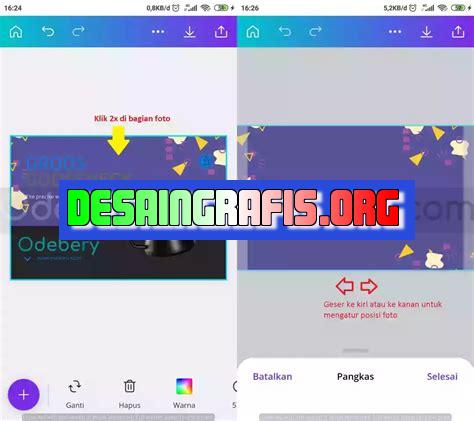
Cara memasukkan animasi ke Canva: pilih elemen yang ingin dianimasikan, klik animate, atur durasi dan efek animasi, simpan dan selesai!
Bagi para content creator atau desainer grafis, Canva menjadi salah satu platform yang sering digunakan untuk membuat berbagai jenis desain. Salah satu fitur menarik dari Canva adalah kemampuannya untuk memasukkan animasi ke dalam desain. Namun, beberapa orang mungkin masih bingung bagaimana cara memasukkan animasi ke Canva. Oleh karena itu, dalam artikel ini akan dijelaskan langkah-langkah cara memasukkan animasi ke Canva secara mudah dan praktis.
Pertama-tama, sebelum memulai proses memasukkan animasi, pastikan Anda telah menyiapkan desain yang akan diberi animasi. Setelah itu, buka Canva dan pilih desain yang telah disiapkan. Kemudian, pilih objek yang ingin diberi animasi dan klik tombol Animate yang terletak di samping kanan layar. Dalam menu Animate, terdapat beberapa jenis animasi yang dapat dipilih, seperti Fade, Slide, Scale, dan masih banyak lagi.
Selanjutnya, pilih jenis animasi yang diinginkan dan atur durasi animasi sesuai keinginan. Anda juga dapat menambahkan efek suara atau musik pada animasi dengan mengklik tombol Add Sound yang terletak di bawah durasi animasi. Setelah selesai mengatur animasi dan efek suara, klik tombol Apply untuk menyimpan perubahan.
Dalam penggunaannya, animasi pada Canva dapat memberikan nilai tambah pada desain yang dibuat. Animasi juga dapat membuat desain lebih interaktif dan menarik perhatian pembaca. Dengan mengikuti langkah-langkah yang telah dijelaskan di atas, Anda dapat dengan mudah memasukkan animasi ke dalam desain Canva dengan hasil yang menakjubkan. Selamat mencoba!
Cara Memasukkan Animasi ke Canva
Canva adalah platform desain grafis yang populer dan mudah digunakan. Selain memiliki berbagai template, Canva juga memungkinkan pengguna untuk menambahkan elemen kreatif seperti gambar dan animasi. Dalam artikel ini, kami akan membahas cara memasukkan animasi ke Canva.
Langkah 1: Pilih Template
Pertama-tama, buka Canva dan pilih template yang ingin Anda gunakan. Template ini akan menjadi dasar dari desain Anda, jadi pastikan untuk memilih template yang sesuai dengan kebutuhan Anda.
Langkah 2: Tambahkan Objek
Setelah memilih template, tambahkan objek ke desain Anda. Anda dapat memilih dari berbagai macam objek seperti gambar, teks, dan bentuk. Untuk menambahkan animasi, pilih objek yang ingin Anda animasikan.
Langkah 3: Aktifkan Mode Animasi
Setelah memilih objek, aktifkan mode animasi dengan mengklik tombol Tambahkan Animasi di panel kanan. Anda akan melihat berbagai pilihan animasi yang tersedia.
Langkah 4: Pilih Animasi yang Diinginkan
Pilih animasi yang sesuai dengan kebutuhan Anda. Canva menawarkan berbagai macam animasi seperti slide, zoom, dan fade in/out. Anda juga dapat menyesuaikan durasi animasi dan efek transisi.
Langkah 5: Atur Urutan Animasi
Jika Anda ingin menambahkan beberapa animasi pada objek yang sama, atur urutan animasi dengan menyeret dan menjatuhkan animasi di panel kanan. Anda dapat memilih urutan dan durasi setiap animasi.
Langkah 6: Lihat Pratinjau Animasi
Setelah menambahkan animasi, lihat pratinjau animasi dengan mengklik tombol Lihat Pratinjau di panel kanan. Ini akan membantu Anda memastikan bahwa animasi berjalan dengan lancar dan sesuai dengan kebutuhan Anda.
Langkah 7: Simpan Desain Anda
Jangan lupa untuk menyimpan desain Anda setelah selesai menambahkan animasi. Canva menyediakan opsi untuk menyimpan desain Anda sebagai file PNG atau PDF.
Langkah 8: Unduh Desain Anda
Jika Anda ingin menggunakan desain Anda secara offline, unduh desain Anda dengan mengklik tombol Unduh di panel kanan. Canva akan menyimpan desain Anda sebagai file PNG atau PDF.
Langkah 9: Bagikan Desain Anda
Jika Anda ingin berbagi desain Anda dengan orang lain, Canva menyediakan opsi untuk membagikan desain Anda melalui tautan atau media sosial.
Kesimpulan
Dengan Canva, menambahkan animasi ke desain Anda menjadi mudah dan cepat. Dengan mengikuti langkah-langkah di atas, Anda dapat membuat desain yang menarik dan dinamis. Jangan ragu untuk mencoba dan bereksperimen dengan berbagai macam animasi yang tersedia di Canva.
Cara Memasukkan Animasi ke Canva sangat mudah dan dapat mempercantik desain Anda dengan cepat. Langkah-langkahnya cukup sederhana, mulai dari mengaktifkan fitur animasi di Canva Pro hingga menambahkan elemen animasi ke desain Anda. Pilih GIF yang ingin dimasukkan dan unggah ke Canva dengan mudah. Selanjutnya, pilih elemen yang ingin dianimasikan dan pilih opsi animasi yang sesuai dengan preferensi Anda. Sesuaikan animasi dengan desain Anda dan tambahkan lebih banyak elemen animasi jika diperlukan. Preview animasi sebelum menyimpan desain Anda dan gunakan animasi dengan bijak agar tidak membuat desain Anda terlihat berlebihan. Dengan mengikuti panduan ini, Anda dapat memperkaya kreativitas desain grafis Anda dengan mudah dan cepat menggunakan Canva.
Dalam dunia desain grafis, animasi merupakan elemen penting yang dapat memberikan kesan kreatif dan menarik pada media visual. Canva sebagai platform desain grafis online juga menyediakan fitur untuk memasukkan animasi pada karya desain. Namun, sebelum menggunakan fitur tersebut, ada baiknya untuk mempertimbangkan pro dan kontra dari cara memasukkan animasi ke Canva.
Pro dari cara memasukkan animasi ke Canva:
- Memberikan kesan interaktif pada karya desain sehingga lebih menarik perhatian audiens.
- Meningkatkan profesionalitas karya desain, terutama jika digunakan untuk presentasi atau media promosi.
- Memberikan variasi pada karya desain sehingga tidak monoton dan membosankan.
- Memudahkan dalam membuat animasi, karena Canva telah menyediakan template dan tools yang mudah digunakan.
Kontra dari cara memasukkan animasi ke Canva:
- Memerlukan waktu dan skill yang cukup untuk membuat animasi yang tepat dan sesuai dengan tema karya desain.
- Bisa mengganggu fokus audiens jika terlalu banyak animasi yang digunakan pada karya desain.
- Tidak semua jenis animasi cocok digunakan pada karya desain tertentu.
- Bisa memperberat ukuran file karya desain sehingga memerlukan waktu lebih lama untuk diunggah atau dibagikan.
Dalam kesimpulannya, cara memasukkan animasi ke Canva dapat memberikan nilai tambah pada karya desain. Namun, sebaiknya dipertimbangkan dengan matang agar tidak menyebabkan efek yang kurang diinginkan. Sebagai seorang desainer, harus cerdas dalam memilih dan menggunakan elemen animasi pada karya desain agar tetap menarik dan efektif.
Bagi para blogger atau desainer grafis, animasi bisa menjadi elemen penting dalam menarik perhatian pembaca atau audience. Canva sebagai platform desain online juga memungkinkan pengguna untuk menambahkan animasi ke dalam desain mereka. Namun, tidak sedikit pengguna yang masih bingung dan kesulitan dalam memasukkan animasi ke dalam desain Canva mereka.
Untuk memasukkan animasi ke dalam desain Canva, pertama-tama pengguna harus memilih objek atau gambar yang ingin diberi animasi. Setelah itu, klik tombol “Animate” di panel toolbar Canva. Pengguna dapat memilih jenis animasi yang diinginkan, seperti fade in, fade out, atau bounce. Jika pengguna ingin menyesuaikan durasi animasi, pengguna dapat mengatur melalui opsi “Timing”. Setelah selesai, klik tombol “Preview” untuk melihat hasilnya.
Jangan lupa untuk menyimpan desain Canva Anda setelah menambahkan animasi ke dalamnya. Pengguna juga dapat mengecek apakah animasi sudah berhasil ditambahkan dengan cara mengunduh desain dalam format GIF atau MP4. Dengan begitu, pengguna dapat membagikan desain Canva dengan animasi yang menarik pada media sosial atau blog mereka.
Semoga tutorial ini dapat membantu para pengguna Canva yang ingin menambahkan animasi ke dalam desain mereka. Jangan ragu untuk bereksperimen dengan berbagai jenis animasi yang tersedia di Canva untuk membuat desain yang lebih menarik dan kreatif. Selamat mencoba!
Video cara memasukkan animasi ke canva
Banyak orang yang tertarik untuk memasukkan animasi ke dalam desain Canva mereka. Namun, banyak juga yang masih bingung tentang bagaimana cara melakukannya. Berikut adalah beberapa jawaban untuk pertanyaan yang sering diajukan tentang cara memasukkan animasi ke Canva:
-
Apakah Canva menyediakan animasi?
Jawabannya tidak. Canva tidak menyediakan animasi atau fitur animasi di dalam platformnya. Namun, Anda masih dapat menambahkan animasi ke desain Canva Anda dengan menggunakan alat dan teknik tertentu.
-
Apa alat yang bisa digunakan untuk membuat animasi di Canva?
Anda dapat menggunakan alat seperti Adobe After Effects atau Lottie untuk membuat animasi dan kemudian menyisipkannya ke dalam desain Canva Anda sebagai file GIF atau video.
-
Bagaimana cara menyisipkan animasi ke dalam desain Canva?
Anda dapat menyisipkan animasi ke dalam desain Canva Anda dengan mengunggah file GIF atau video animasi Anda ke dalam desain. Pastikan bahwa ukuran file sesuai dengan ukuran desain Anda dan tempatkan file di lokasi yang tepat di dalam desain.
-
Apakah ada alternatif lain yang bisa digunakan untuk menambahkan animasi ke dalam desain Canva?
Iya, Anda bisa mencari animasi gratis di situs web seperti Giphy atau Tenor dan menyisipkannya ke dalam desain Canva Anda sebagai file GIF. Pastikan bahwa Anda memiliki izin untuk menggunakan animasi tersebut sebelum menyisipkannya ke dalam desain Anda.
-
Apakah ada batasan dalam menggunakan animasi di desain Canva?
Ya, ada. Pastikan bahwa animasi tidak terlalu mengganggu atau mengalihkan perhatian dari pesan yang ingin Anda sampaikan melalui desain Anda. Gunakan animasi dengan bijak dan hanya jika diperlukan untuk meningkatkan estetika atau efektivitas desain Anda.
 Desain Grafis Indonesia Kumpulan Berita dan Informasi dari berbagai sumber yang terpercaya
Desain Grafis Indonesia Kumpulan Berita dan Informasi dari berbagai sumber yang terpercaya


